Esta app te dice qui¨¦n te est¨¢ robando WiFi de casa
La aplicaci¨®n FING es un esc¨¢ner de red que te dir¨¢ quien tienes conectado a tu red WiFi como una sanguijuela.

La conexi¨®n Wi-Fi en una casa es algo ya tan habitual como una TV o una nevera. Pero a veces, aunque se supone que estamos s¨®lo nosotros conectados y tenemos toda la conexi¨®n de Red para nosotros, esta va lenta. La revisamos, la reiniciamos, cambiamos la banda en el router incluso, pero sigue lenta. Llamamos a la operadora y comprobamos que el servicio va bien. ?Qu¨¦ sucede? Pues que tenemos sanguijuelas chup¨¢ndonos el Wi-Fi.
Qui¨¦n est¨¢ conectado a tu red WiFi
Y es que siempre hay el t¨ªpico vecino gorr¨®n que no quiere pagar por conectarse a Internet y decide aprovechar el de los dem¨¢s. ?Te pasa eso de que la velocidad que tienes contratada no es la que disfrutas incluso aunque est¨¦s en un PC conectado al router por un cable de Red?
Pues toca averiguar si hay alguien por ah¨ª que ha descubierto la contrase?a de acceso al router y se est¨¢ aprovechando de ello, algo que se puede hacer con esta app que recomienda la OSI: FING, Esc¨¢ner de Red, una aplicaci¨®n para smartphones Android e iOS con la que escanear la red de tu casa:
- Descarga e instala la aplicaci¨®n en el m¨®vil que usar¨¢s como esc¨¢ner
- A continuaci¨®n pulsa sobre el icono de refrescar para que comience el escaneo de la red a la que estas conectado
- Al terminar el proceso anterior, podr¨¢s ver la lista de todos los dispositivos conectados con sus direcciones IP, MAC y nombre de red. Puede que no reconozcas cu¨¢les son tus propios dispositivos, por lo que puedes revisar la direcci¨®n MAC de cada uno de ellos para aclarar si est¨¢n o no en la lista.
- Las direcciones MAC identifican a cada dispositivo un¨ªvocamente, por lo que no encontrar¨¢s dos dispositivos que compartan la misma. A diferencia de las direcciones IP, que son din¨¢micas y tu smartphone puede tener hoy la direcci¨®n IP 192.168.0.10 y ma?ana la 192.168.0.15.
- La app FING permite asignarles nombre a los dispositivos conectados, por lo que puedes a?adir todos los aparatos que tengas conectados al WiFi con un nombre f¨¢cil de reconocer, de tal manera que sea m¨¢s sencillo detectar dispositivos intrusos.
- Si detectas dispositivos desconocidos que no son tuyos, lo mejor es apuntar sus direcciones MAC. Estas tienen la siguiente forma: XX:XX:XX:XX:XX:XX. La app tambi¨¦n te permite ver un historial de eventos, en los que resaltan los dispositivos nuevos que se han descubierto al escanear la red y que no figuraban previamente.
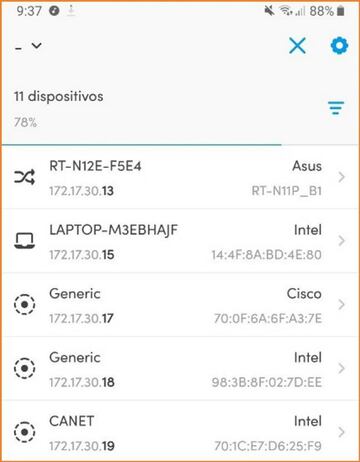
Echar a los intrusos de tu Red
Si has descubierto sanguijuelas y quieres echarlas, la mayor¨ªa de los routers y puntos de acceso wifi permiten hacer una ¡°lista negra¡± de dispositivos a los que no permitir¨¢ conectarse a la red, aunque tengan la contrase?a correcta. Para acceder a la configuraci¨®n del router abre un navegador y en la barra superior de b¨²squeda introduce la direcci¨®n IP del router -suele ser 192.168.1.1.
Una vez dentro, busca la opci¨®n de excluir dispositivos o de crear una lista de dispositivos que no se pueden conectar. Esta lista negra suele estar basada en las direcciones MAC, por lo que debes meter las direcciones MAC que apuntaste anteriormente y que pertenecen a los dispositivos intrusos.


